3 Koraki za Integracijo ChatGPT v Word

Se sprašujete, kako integrirati ChatGPT v Microsoft Word? Ta vodnik vam pokaže, kako to storiti s pripomočkom ChatGPT za Word v 3 enostavnih korakih.
Imate sliko, ki je zamegljena in mora biti bolj osredotočena? SmartDeblur je preprost pripomoček, ki ga lahko uporabite za enostavno odstranitev zameglitve slik.
Za začetek preprosto prenesite in namestite SmartDeblur s spletnega mesta pisarne . Na voljo so različice za Windows in MacOS.
Ko odprete aplikacijo, lahko povlečete in spustite katero koli zamegljeno sliko, ki jo želite obnoviti, v okno aplikacije.
Ko je slika na zaslonu, uporabite območje Blur Parameters, da spremenite sliko. Izberite vrsto napake (vrsto zamegljenosti), nato pa premaknite vrstici Radius in Smooth, dokler slika ni videti berljiva.
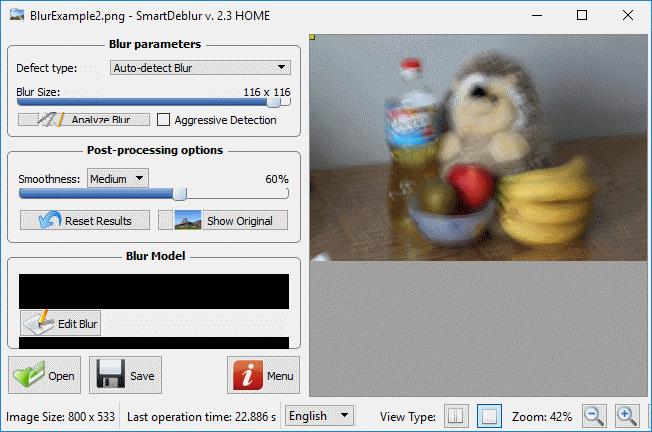
Pred odstranjevanjem zameglitve slike
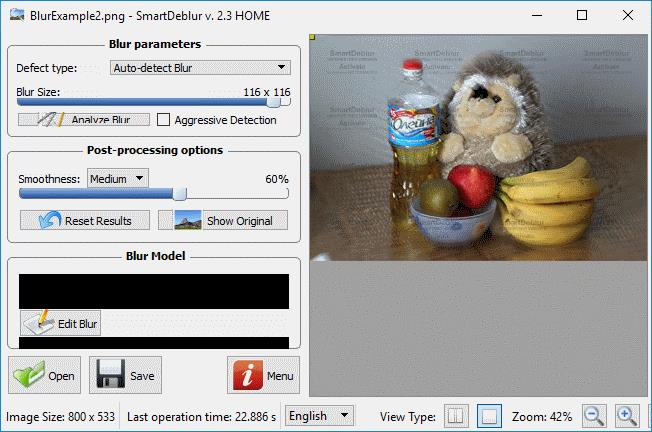
Po odstranitvi zameglitve slike
Strašno je pomisliti, da bi ta aplikacija lahko ogrozila podatke, ki so bili zaradi varnosti namerno zamegljeni v datotekah. Naj bo lekcija, da če boste kdaj morali skriti podatke na sliki, jih ne pozabite zatemniti, ne pa zamegliti.
Se sprašujete, kako integrirati ChatGPT v Microsoft Word? Ta vodnik vam pokaže, kako to storiti s pripomočkom ChatGPT za Word v 3 enostavnih korakih.
Tukaj najdete podrobna navodila, kako spremeniti niz uporabniškega agenta v brskalniku Apple Safari za MacOS.
Prikazujemo vam, kako spremeniti barvo osvetlitve za besedilo in besedilna polja v Adobe Readerju s tem korak-po-korak priročnikom.
Ali potrebujete načrtovanje ponavljajočih se srečanj na MS Teams z enakimi člani ekipe? Naučite se, kako nastaviti ponavljajoče se srečanje v Teams.
Želite onemogočiti zaslon za posodobitev programske opreme Apple in preprečiti njegovo pojavljanje na računalniku Windows 11 ali Mac? Preizkusite te metode zdaj!
Če iščete osvežujočo alternativo tradicionalni virtualni tipkovnici, je Samsung Galaxy S23 Ultra odlična rešitev. Z
Odkrijte, kako odpraviti napako OneDrive s kodo 0x8004de88, da boste lahko spet uporabljali svoje oblačne shrambe.
V tem vadnici vam pokažemo, kako spremeniti privzeto nastavitev povečave v Adobe Readerju.
Ali pogosto vidite napako Opravičujemo se, nismo se mogli povezati z vami na MS Teams? Preizkusite te napotke za odpravljanje težav in se znebite te težave zdaj!
Trenutno ni mogoče onemogočiti anonimnih vprašanj v Microsoft Teams Live Events. Tudi registrirani uporabniki lahko pošiljajo anonimna vprašanja.






